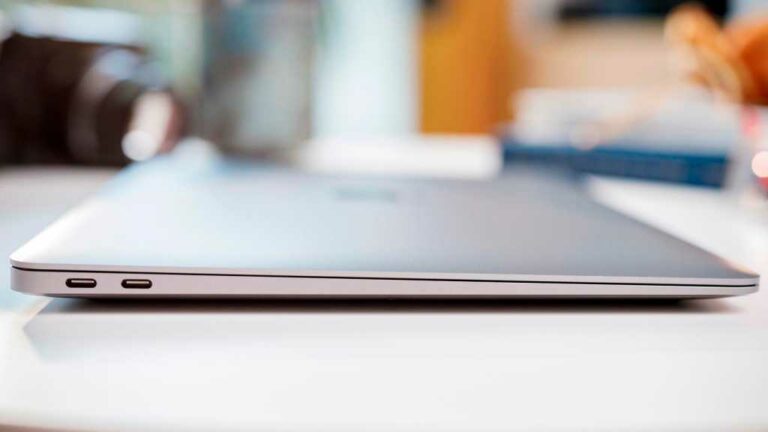Comment utiliser votre MacBook avec le couvercle fermé, arrêtez d’éteindre votre Mac en mode veille
Il existe de nombreuses raisons pour lesquelles vous pourriez vouloir utiliser votre MacBook avec le couvercle fermé. Vous voudrez peut-être brancher un moniteur externe et déplacer votre MacBook à l’écart pour libérer de l’espace sur le bureau (bien que vous puissiez toujours utiliser les deux écrans en même temps). Ou, vous voudrez peut-être télécharger une mise à jour logicielle ou écouter de la musique à partir de votre Mac, pour constater que le téléchargement s’arrête dès que vous fermez le couvercle.
Passez à cette section si vous souhaitez empêcher votre Mac de se mettre en veille lorsque vous fermez le couvercle.
Un problème connexe que vous pouvez rencontrer si vous utilisez votre Mac avec le couvercle fermé est que lorsque vous allumez le Mac, vous semblez devoir ouvrir le couvercle pour appuyer sur l’interrupteur d’alimentation… Heureusement, il existe une solution de contournement que vous pourriez trouver utile scénarios. Découvrez comment allumer votre Mac sans ouvrir le couvercle ici.
Comment utiliser votre MacBook avec le couvercle fermé
La bonne nouvelle est que si vous utilisez un Mac plus récent et une version plus récente du système d’exploitation Mac, c’est beaucoup plus facile qu’auparavant. En fait, si vous rencontrez des difficultés pour utiliser votre Mac avec le couvercle fermé, vous pouvez probablement le résoudre en mettant à jour votre Mac vers la dernière version de macOS – en supposant que votre Mac le supporte, sinon, essayez l’étape suivante.
- Connectez un clavier externe (peut être sans fil).
- Connectez une souris externe (peut être sans fil).
- Connectez un moniteur externe.
- Si vous utilisez une souris et un clavier Bluetooth, assurez-vous que Bluetooth est activé et que les périphériques sont couplés avec votre Mac.
- Une fois que le bureau de l’ordinateur portable Mac apparaît sur le moniteur externe, fermez le couvercle de l’ordinateur.
- Votre moniteur externe peut clignoter pendant un moment, mais votre bureau apparaîtra (vous devrez peut-être réveiller votre Mac en appuyant sur une touche du clavier ou en déplaçant la souris).
- Vous constaterez peut-être que votre MacBook doit être branché via un adaptateur secteur pour afficher l’écran sur un moniteur externe, mais ce n’est pas le cas de notre MacBook.
Vous pouvez en savoir plus sur l’utilisation d’un deuxième moniteur avec votre Mac ici.
Comment ouvrir un MacBook avec le couvercle fermé
Sortez facilement votre MacBook du mode veille sans ouvrir le couvercle – il vous suffit de cliquer ou de déplacer la souris ou d’appuyer sur le clavier. Mais que faire si vous voulez démarrer votre Mac sans ouvrir le couvercle pour révéler le bouton d’alimentation.
Peut-il être fait? ça peut! (quelque peu)
- Ouvrez les Préférences Système.
- Cliquez sur Économie d’énergie.
- Cliquez sur Planifier.
- Maintenant, cliquez sur à côté de Start ou Wake et choisissez la date et l’heure auxquelles vous voulez que votre Mac démarre. Notez que le Mac ne s’allume que lorsqu’il est branché – vous pouvez donc débrancher le Mac, puis le rebrancher lorsque vous voulez qu’il démarre.
Comment empêcher votre MacBook de se mettre en veille avec le couvercle fermé
Disons que vous ne voulez pas que votre MacBook se mette en veille lorsque vous fermez le couvercle – peut-être qu’il est en train de télécharger quelque chose et que vous ne voulez pas qu’il s’arrête, mais vous devez l’emporter quelque part, ou vous l’avez peut-être laissé télécharger pendant la nuit ou synchroniser votre sauvegarde Time Machine, vous ne voulez pas voir un clavier rétroéclairé. Dans un autre cas, vous voudrez peut-être écouter de la musique à partir de votre MacBook sans ouvrir le couvercle, ce qui pourrait plaire à certains DJ.
Le problème est que si le Mac n’est pas branché et connecté à un moniteur externe, il se mettra en veille lorsque vous fermerez le couvercle.
Vous pouvez définir ne jamais dormir dans les Préférences Système. Accédez à Économie d’énergie > et sélectionnez Empêcher votre Mac de se mettre automatiquement en veille lorsque l’écran est éteint.
Un autre paramètre à choisir dans Préférences Système> Économiseur d’énergie est « Réveil pour l’accès au réseau », ce qui signifie que votre Mac peut toujours exécuter des mises à jour en arrière-plan même lorsqu’il est en veille.
Mais même avec ces paramètres, la fermeture du couvercle peut entraîner la mise en veille de votre Mac si vous n’êtes pas connecté à un moniteur externe. Heureusement, il existe des applications tierces que vous pouvez utiliser pour éviter de dormir avec le couvercle fermé :
insomnie
Disponible sur le Mac App Store en téléchargement à 99p, ce petit utilitaire empêche votre Mac de se mettre en veille.
amphétamine
Téléchargement gratuit sur le Mac App Store ici, Amphetamine garde votre Mac éveillé en annulant les paramètres d’économie d’énergie.
Caféiné
Disponible en téléchargement sur le Mac App Store ici, 99p est une application qui remplace le paramètre d’économie d’énergie pour garder votre Mac éveillé, empêchant votre Mac de se mettre en veille.